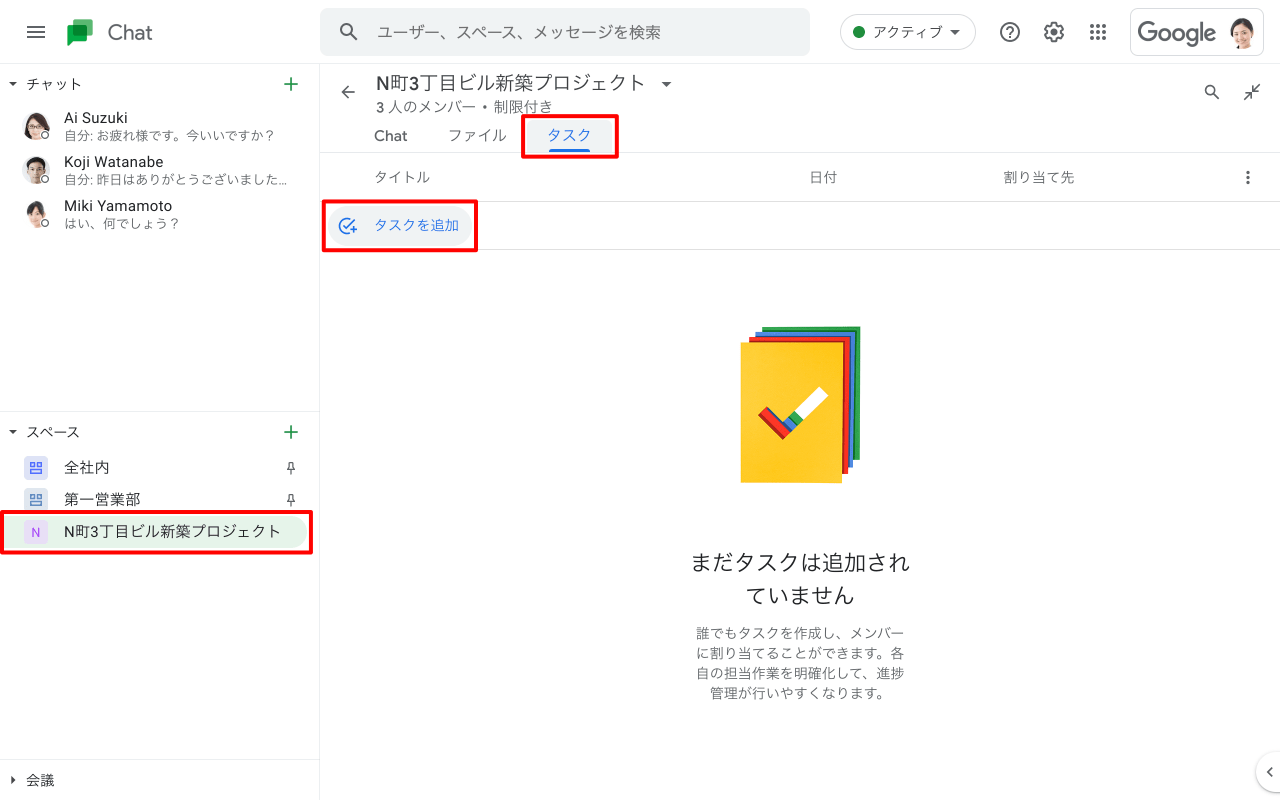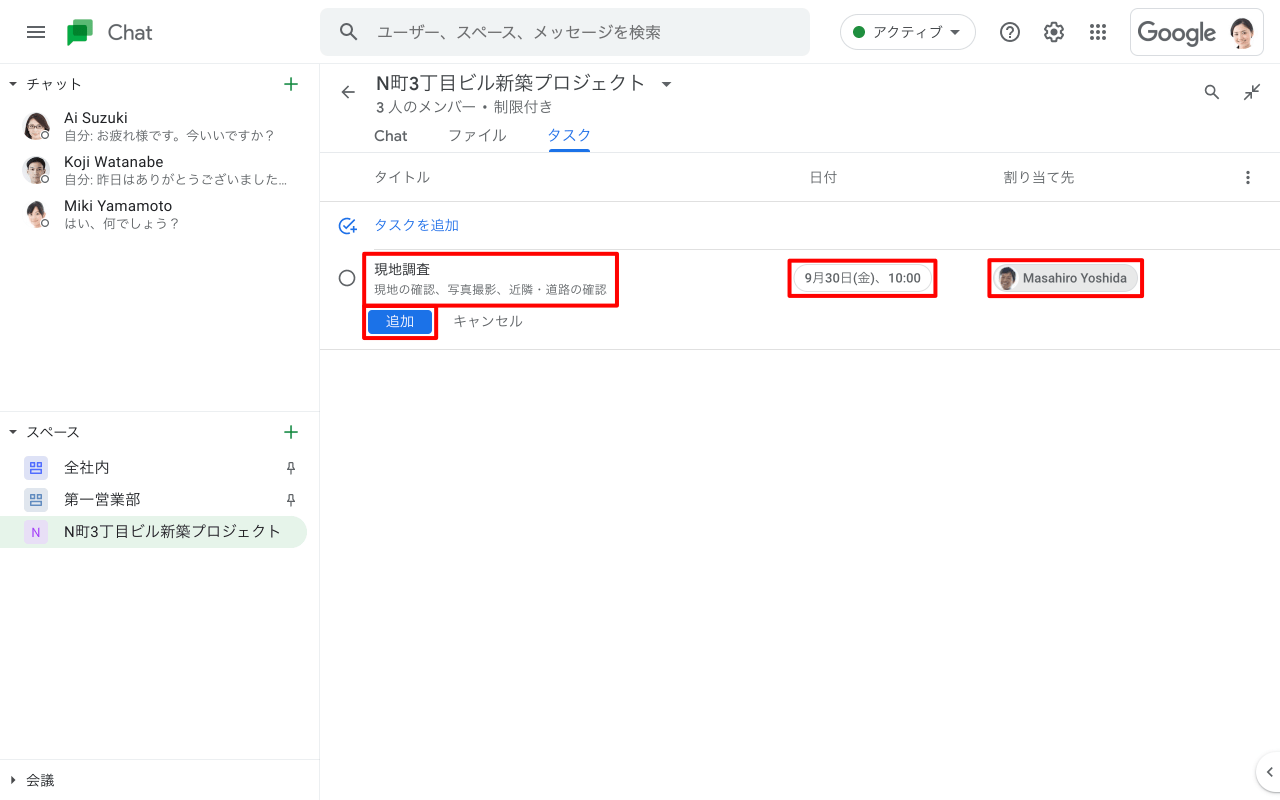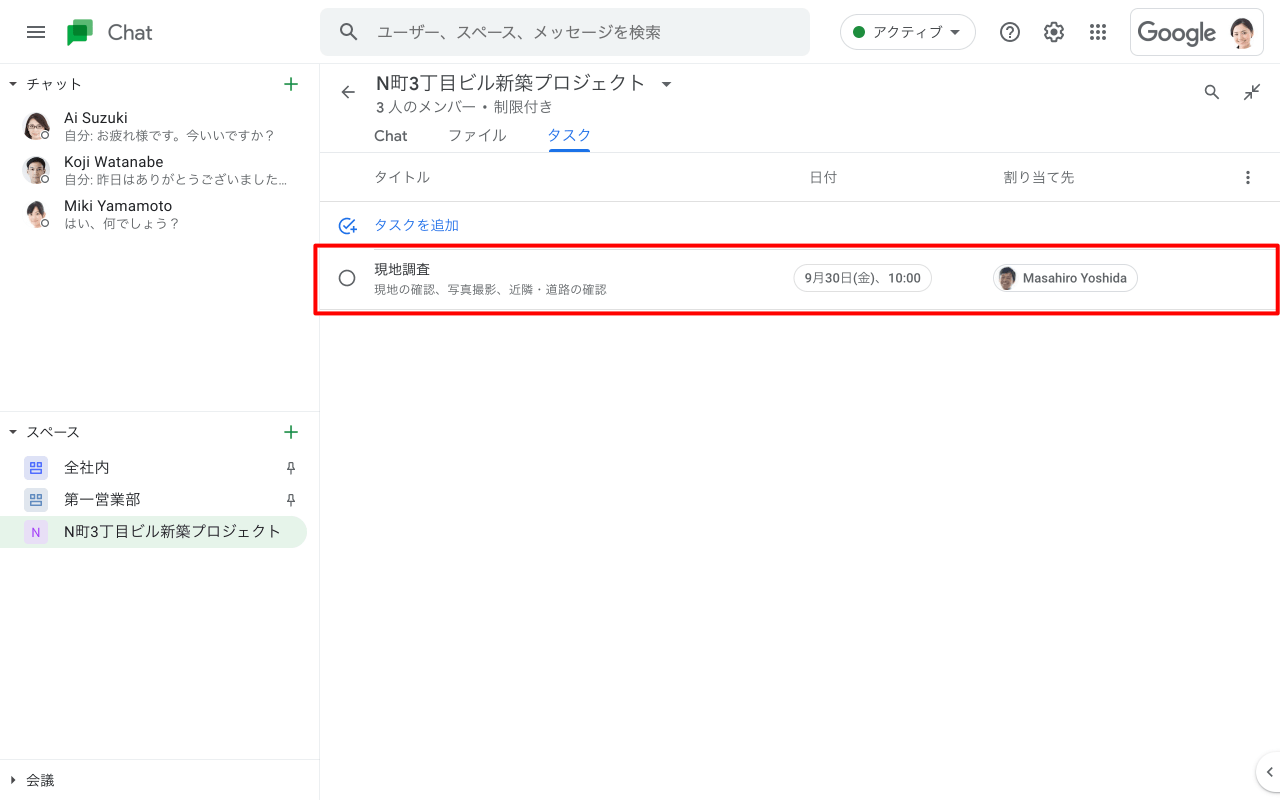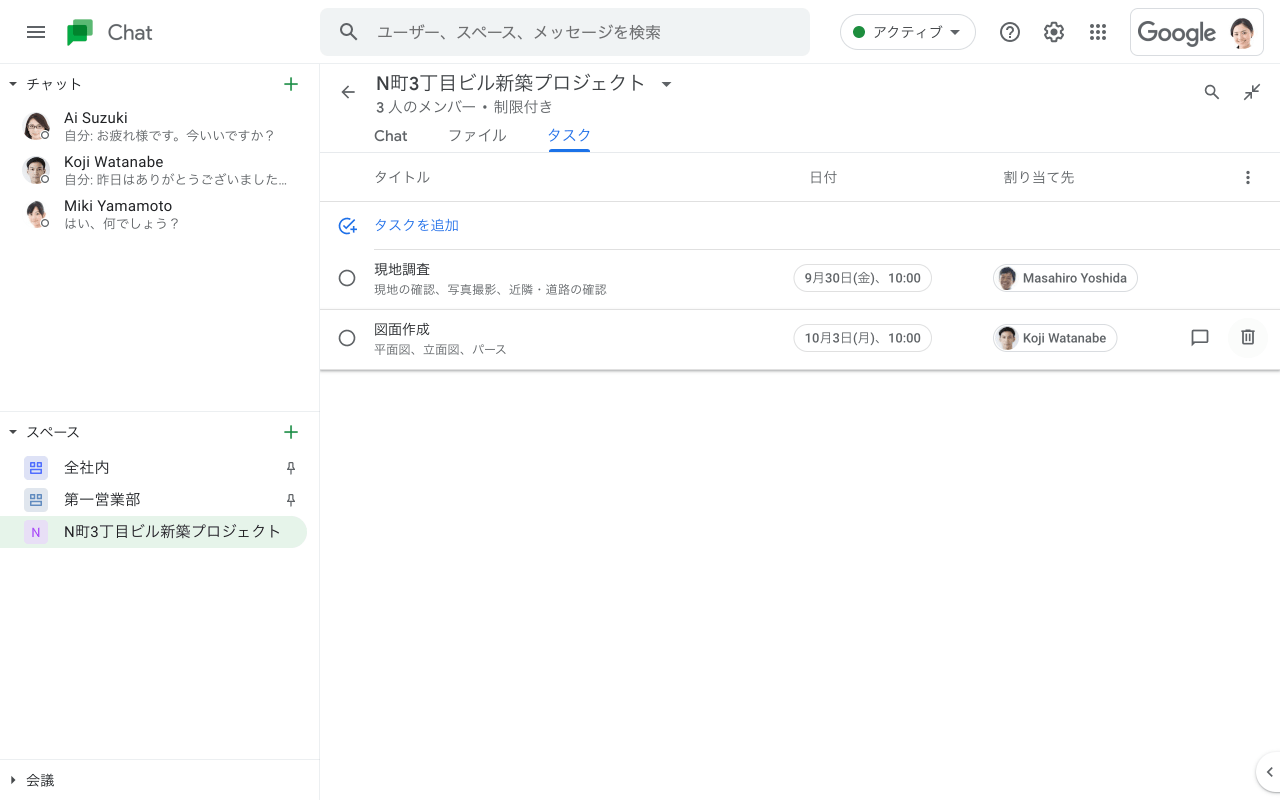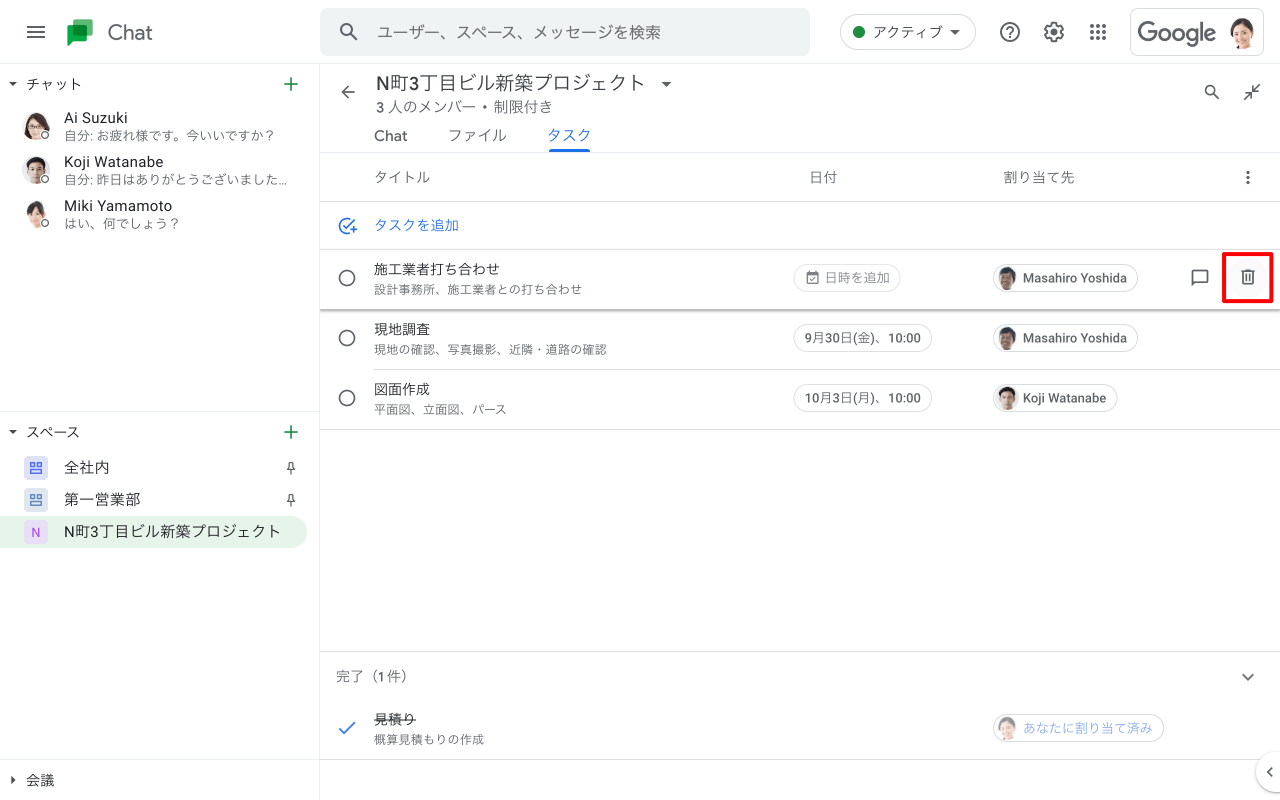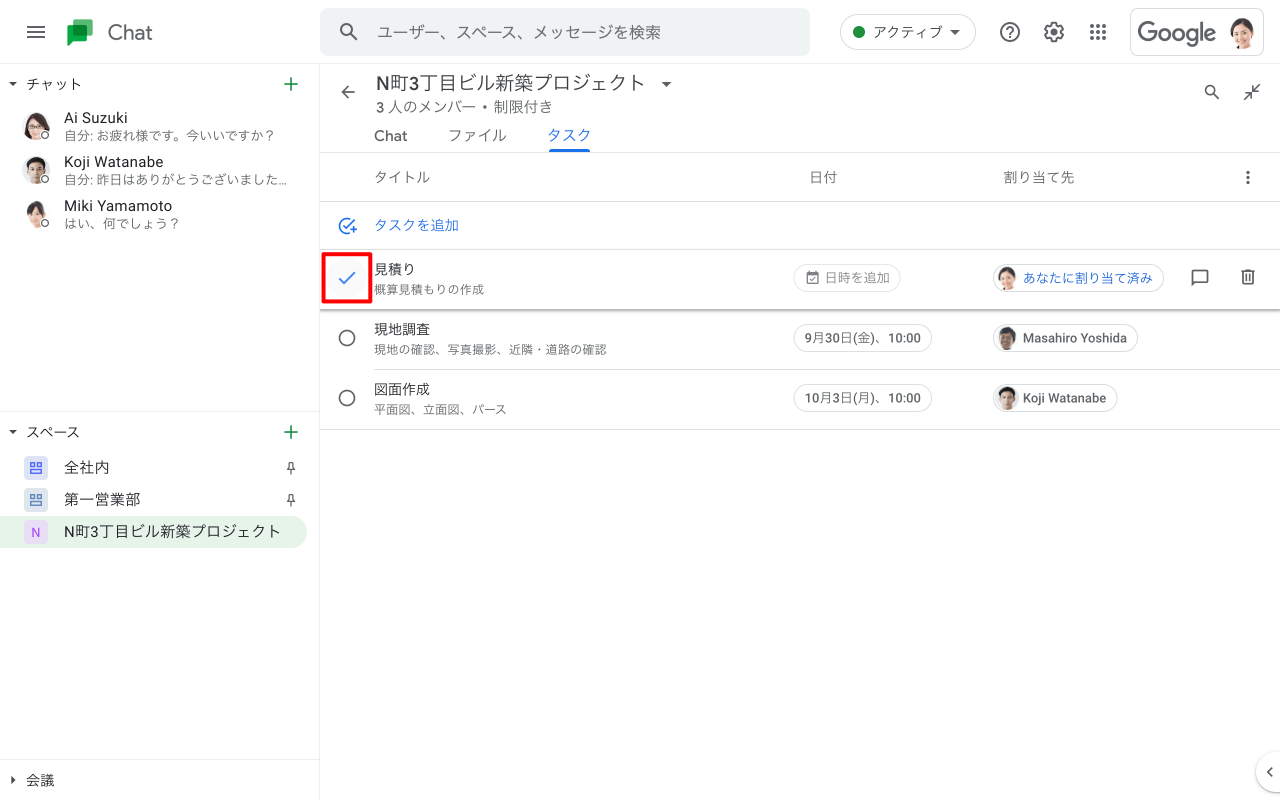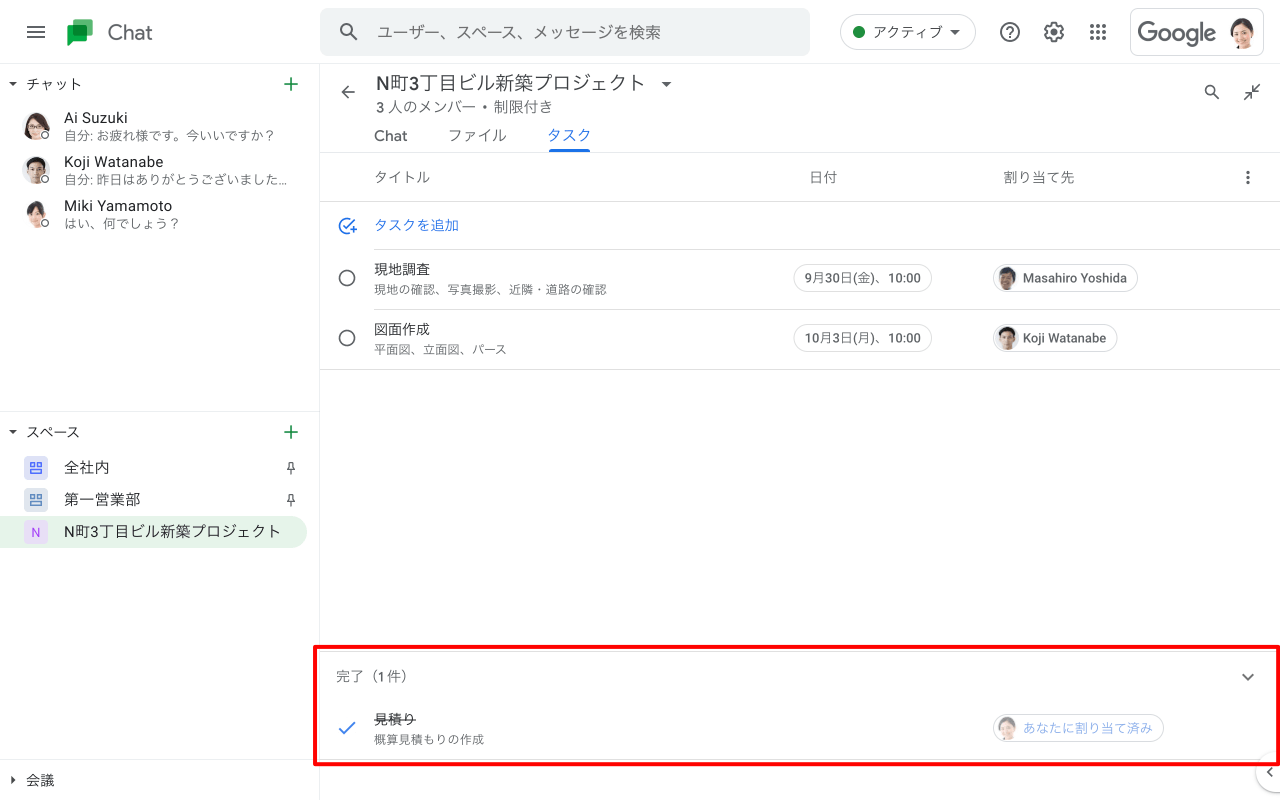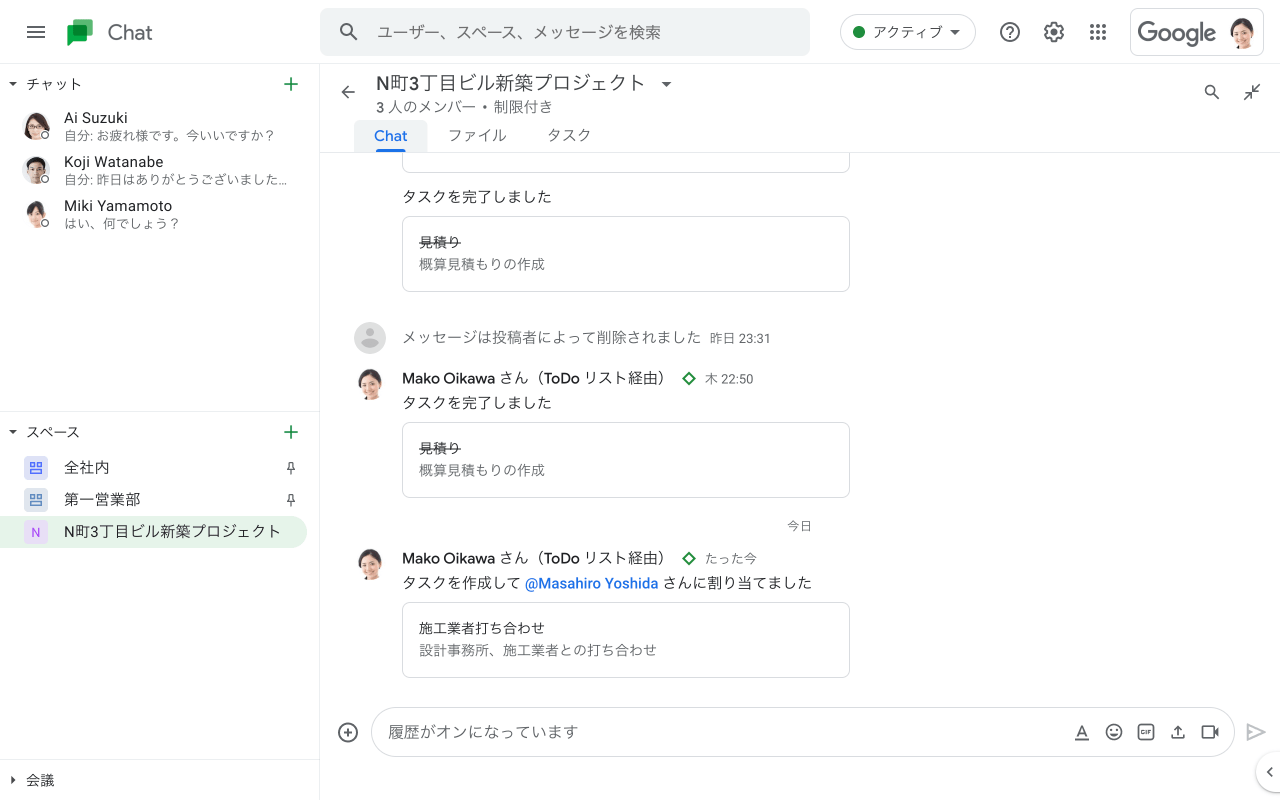Google Chat のスペースでは、タスクを作成し、スペースのメンバーに割り当てることができます。メンバーの誰かがタスクを作成または更新すると、スペースの Chat に通知されます。
自分に割り当てられたタスクは、Gmail サイドパネルの ToDo リストに表示されます。
1. スペースを表示
Google Chat 画面左の「スペース」一覧からタスクを作成するスペース名をクリックしてスペースを表示します。
スペース画面上部の[タスク]タブをクリックして[タスクを追加]をクリックします。
2. タスクを割り当て
タスクの[タイトル][詳細]を入力し、[日付(任意)][割り当て先ユーザー]を選択して[追加]ボタンをクリックします。
タスクが作成され、スペースのメンバーに割り当てられました。
作成されたタスクはドラッグ&ドロップで順番を移動することができます。
タスクを削除する場合は、タスク右端の[ゴミ箱アイコン]をクリックします。
3. タスクを完了する
タスクが完了した際には、タスク左側の[○]をクリックするとチェックに変わります。
完了したタスクは、タスクリスト下部の「完了リスト」に表示されます。完了したタスクのチェックアイコンをクリックすると、未完了のタスクに戻ります。
タスクの通知
スペースのメンバーがタスクを作成、変更、完了すると、同スペースの Chat に通知されます。
Google Workspace セットアップ&サポート > Google Workspace の使い方 > Google Chat > スペースでタスクを割り当てる